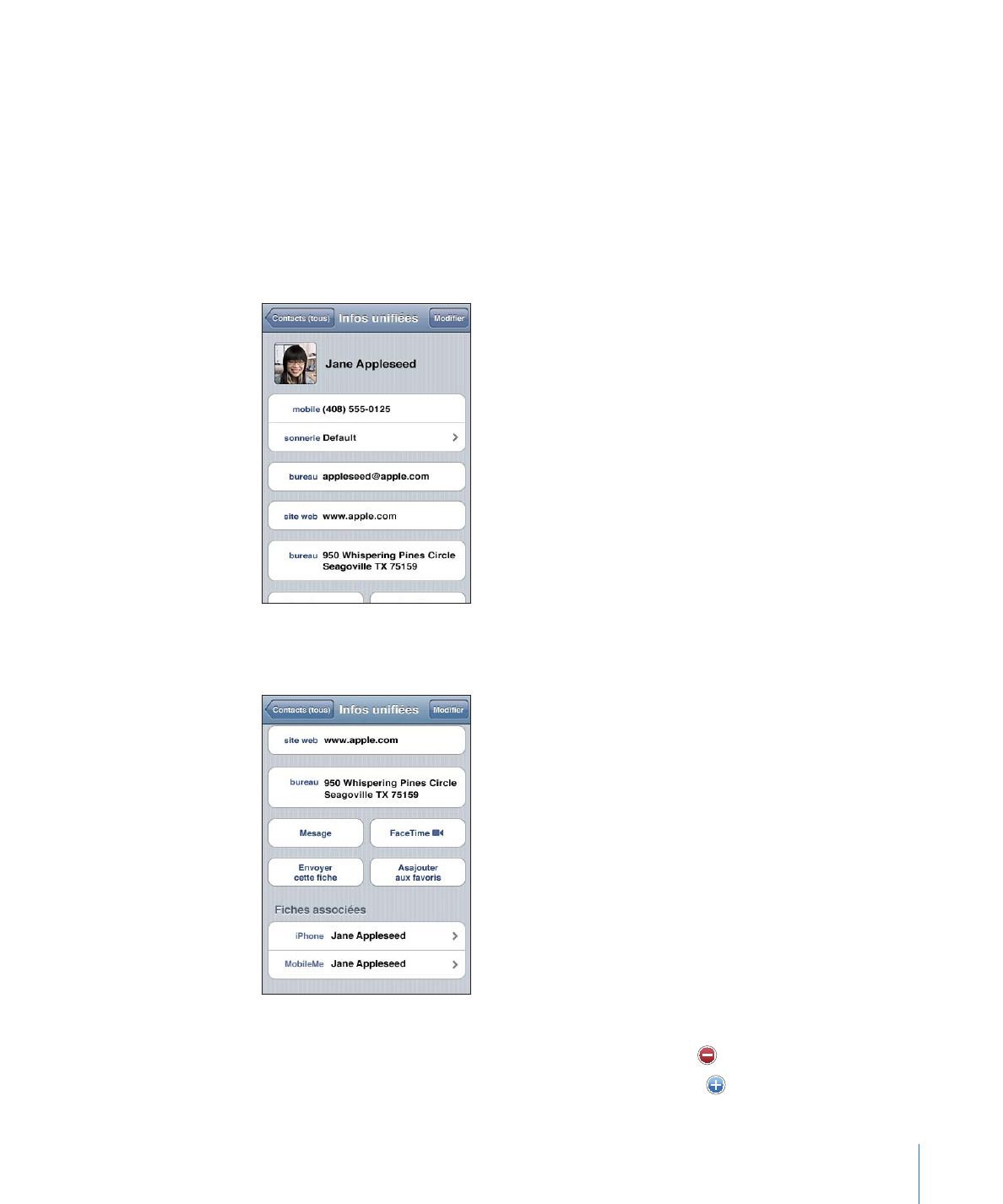
Contacts unifiés
Lorsque vous synchronisez des contacts avec plusieurs comptes, vous pouvez avoir des
enregistrements pour la même personne dans plusieurs d’entre eux. Pour éviter l’ap-
parition de contacts redondants dans la liste Tous les contacts de l’iPhone, les contacts
de comptes différents dont le prénom et le nom sont identiques sont liés et affichés
dans votre liste sous forme de contacts unifiés (sauf si leurs seconds prénoms sont
différents). Lorsque vous consultez un contact unifié, le titre Infos unifiées apparaît
en haut de l’écran. Les contacts unifiés apparaissent seulement dans la liste Tous les
contacts.
Les comptes source d’un contact unifié apparaissent en bas de l’écran, sous l’appella-
tion Fiches associées.
Pour afficher les informations d’un compte source : Touchez l’un des comptes source.
Pour désassocier un contact : Touchez Modifier, touchez , puis touchez Désassocier.
Pour associer un contact : Touchez Modifier, puis touchez et choisissez un contact.
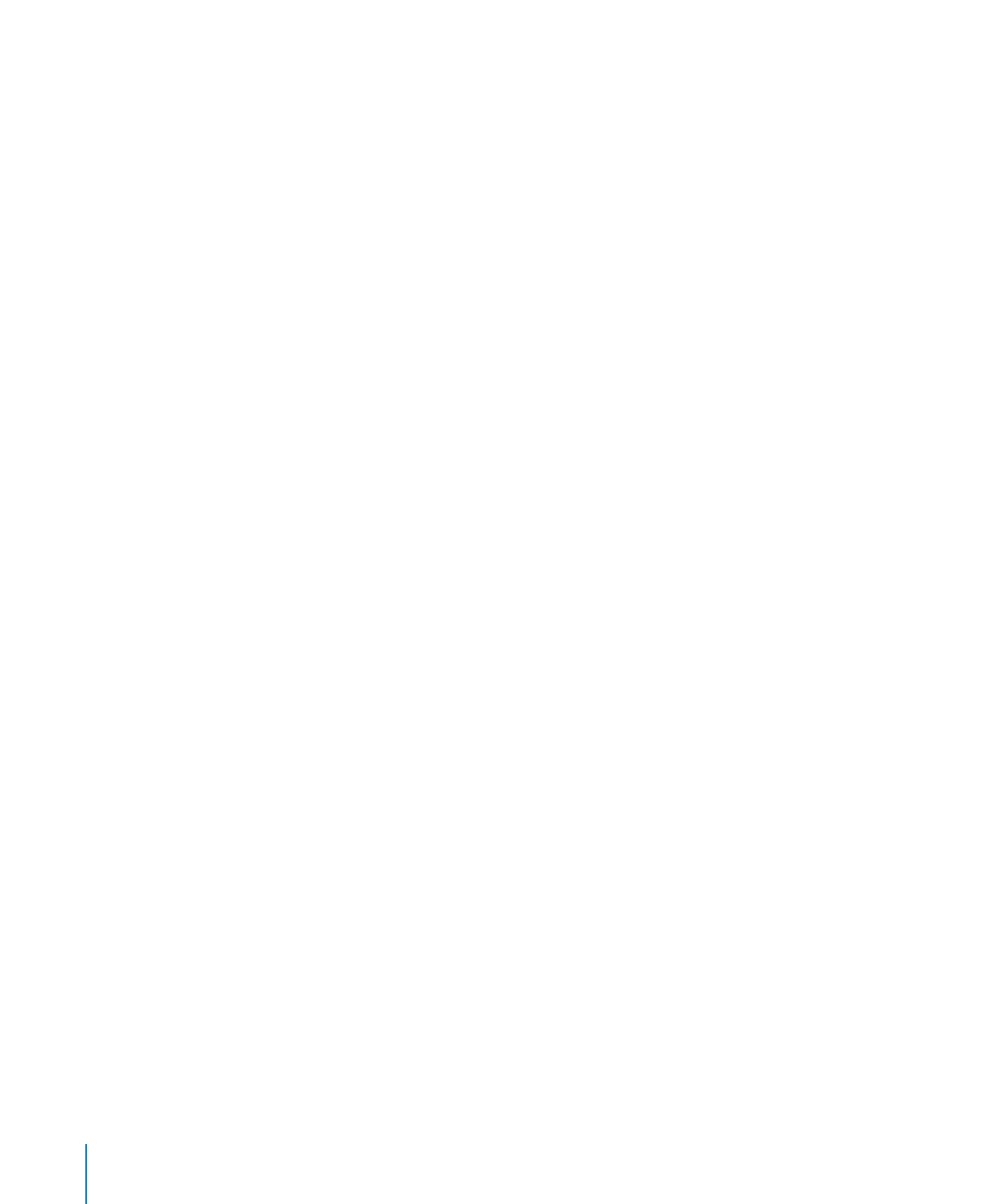
Si vous associez des contacts dont les prénoms ou les noms sont différents, les noms
des contacts individuels ne sont pas modifiés, mais un seul nom apparaît sur la fiche
unifiée. Pour choisir quel nom apparaît lors de l’affichage de la fiche unifiée, touchée
la carte associée dont vous préférez le nom, puis touchez Utiliser ce nom pour la fiche
unifiée
Les contacts associés ne sont pas combinés. Sauf si vous modifiez un contact unifié, le
contact du compte source reste séparé et inchangé. Si vous modifiez les informations
d’un contact unifié, elles sont copiées à chaque compte source dans lequel elles exis-
taient déjà. Si vous ajoutez des informations à un contact unifié, elles sont ajoutées au
contact de chaque compte source.
Les informations des contacts associés apparaissent également au bas de l’écran d’in-
formations d’un contact individuel lors de la consultation à partir d’un compte source
spécifique (et non de la liste Tous les contacts), ce qui vous permet de voir l’écran Infos
unifiées et le contact associé de chacun des autres comptes source.
246
Chapitre 26
Contacts
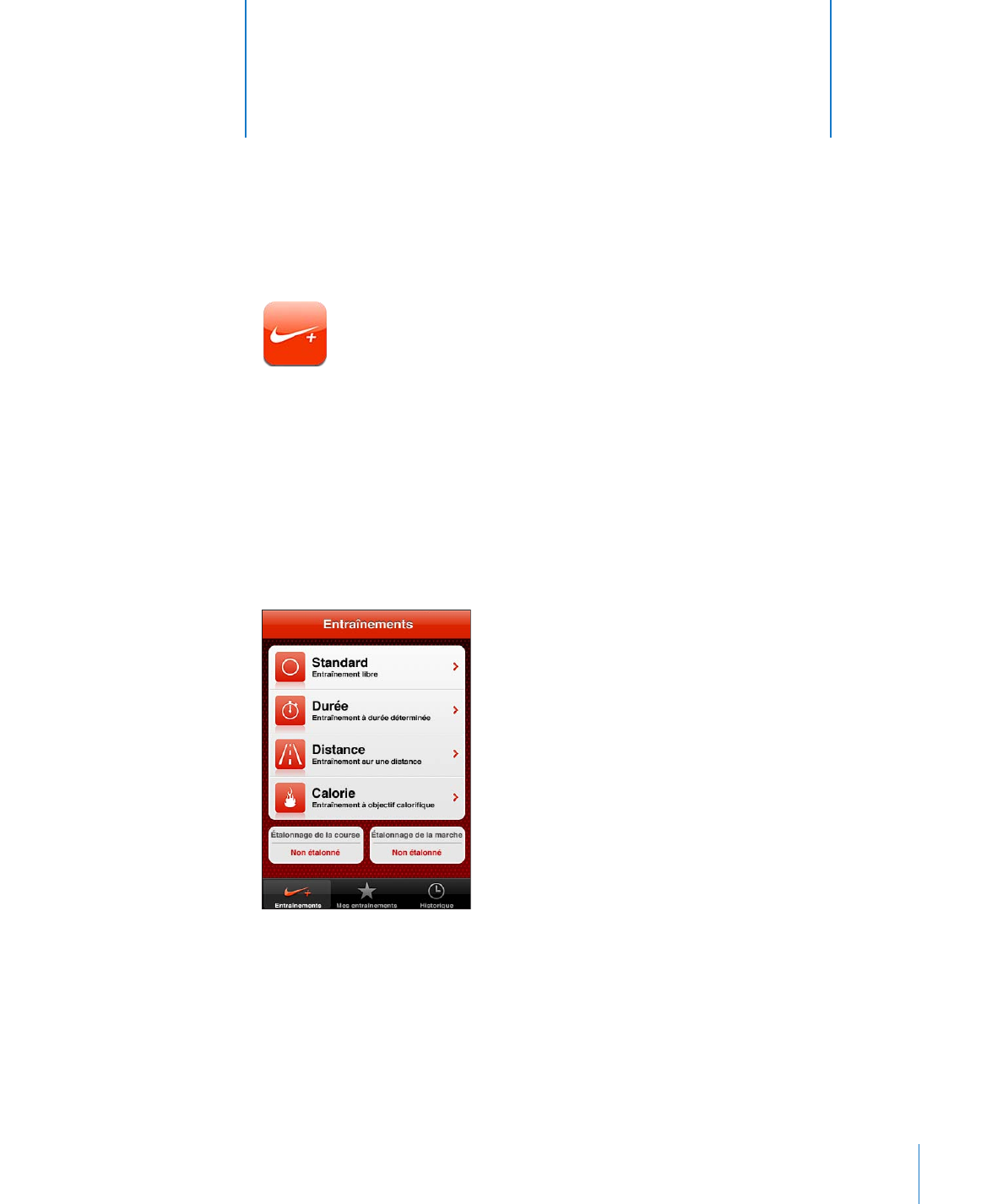
247